-
IE10をWindows8.1で動かすには
- 2015年12月18日
- VirtualBox
皆さん。こんにちは。
WindowsがメインPCの中野です。
先日、IE10でWEBアプリの挙動を確認する必要がありました。
ただし、所有しているマシンのOSはWindows8.1。
初めはダウングレードすれば、いいよねってことで調べてみたのですが
どうやらWindows8.1ではIEは11以上しかサポートしておらず、
ダウングレードすることもできないようです。。。
ですが、世の中には「仮想化」という技術があり
OSを入れ替えなくても、異なるOSを仮想で動かすことができます!!
IEについて調べてみたところ「modern.IE」というmicrosoft社が提供している
サイトで、IE10を動かすツールも入手できることがわかりました。
では、レッツインストール!
事前にVirtualBoxをダウンロードしてインストールします。
・https://www.virtualbox.org/
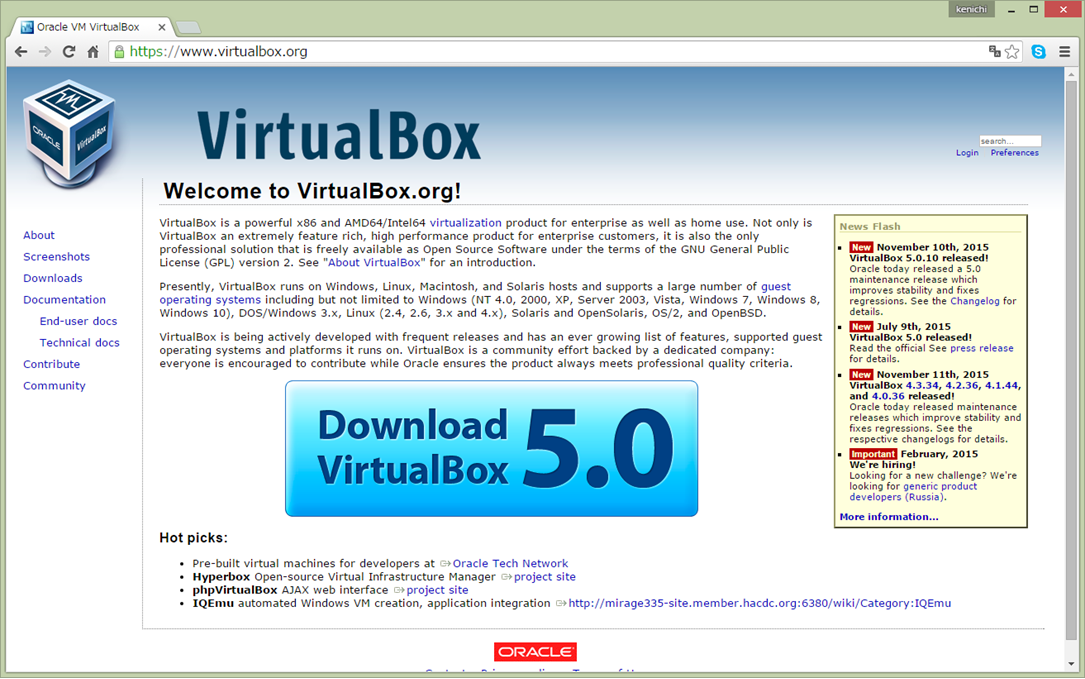 for Windowsをクリックしてダウンロードします。
for Windowsをクリックしてダウンロードします。
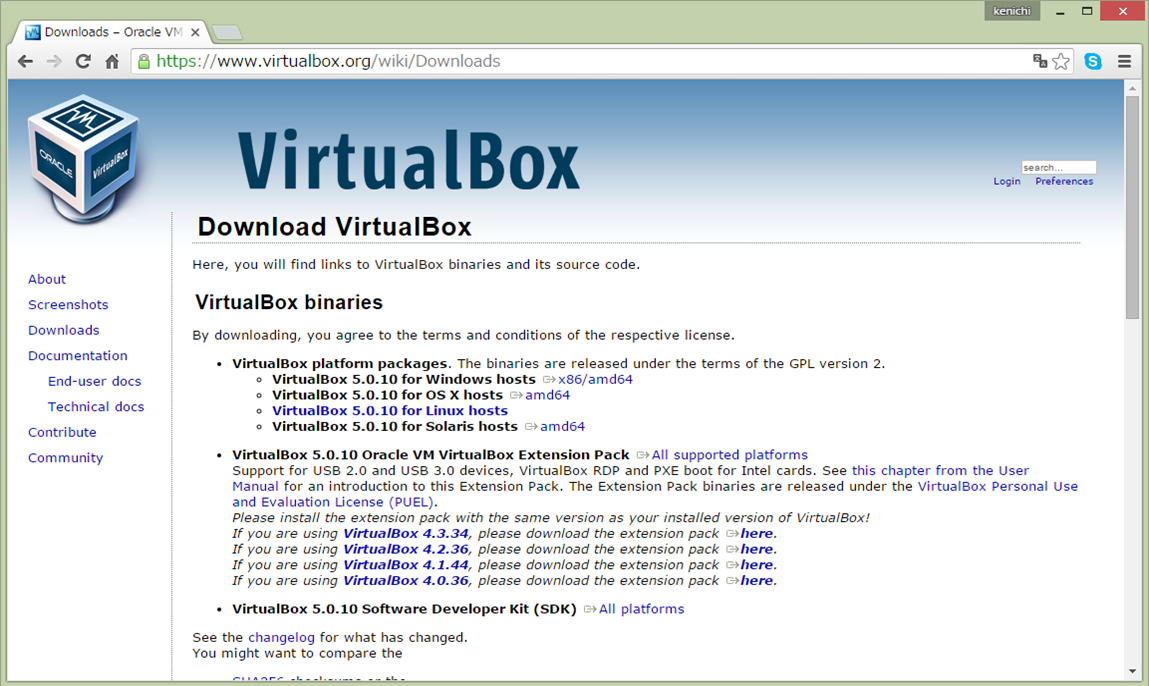 インストーラを起動させて、インストールします。
インストーラを起動させて、インストールします。
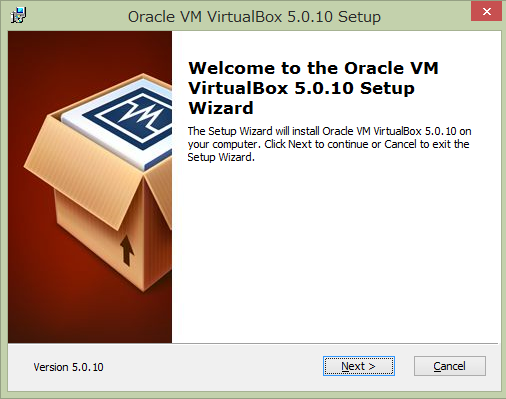
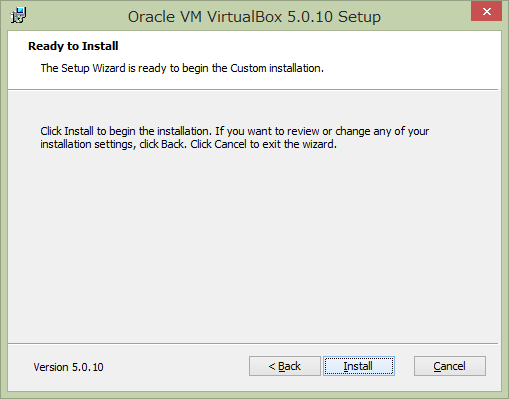
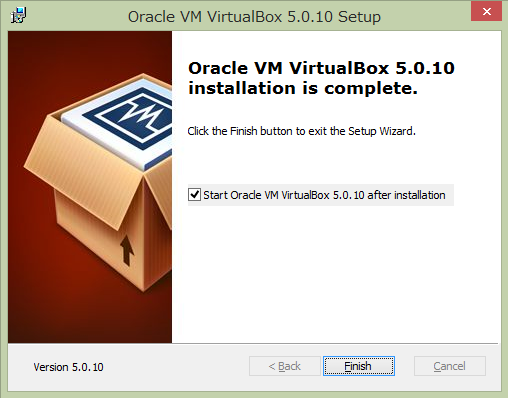 無事、インストールが完了し、VirtualBoxが起動しました。
無事、インストールが完了し、VirtualBoxが起動しました。
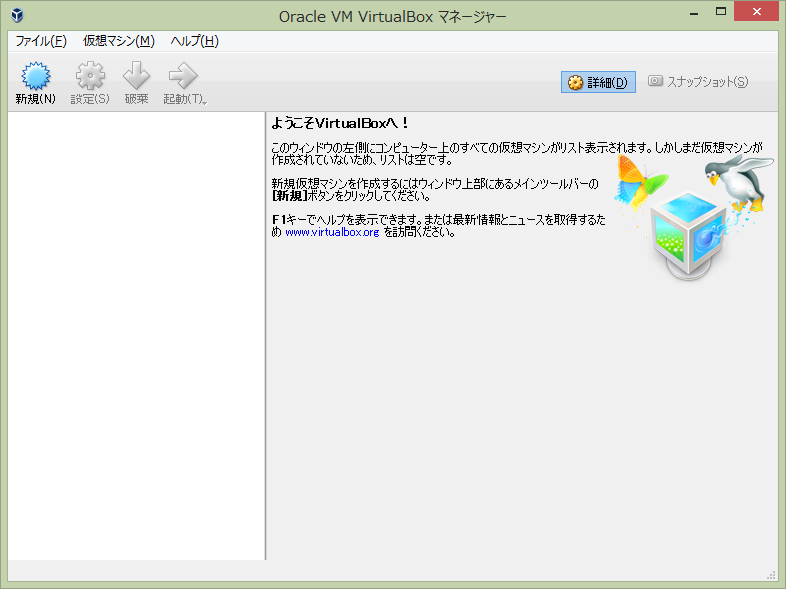 続いて、IEの仮想マシンをダウンロードします。
・https://dev.windows.com/en-us/microsoft-edge/tools/vms/windows/
Virtual machineはIE10 on Win7、PlatformはVirtualBoxを選びます。
続いて、IEの仮想マシンをダウンロードします。
・https://dev.windows.com/en-us/microsoft-edge/tools/vms/windows/
Virtual machineはIE10 on Win7、PlatformはVirtualBoxを選びます。
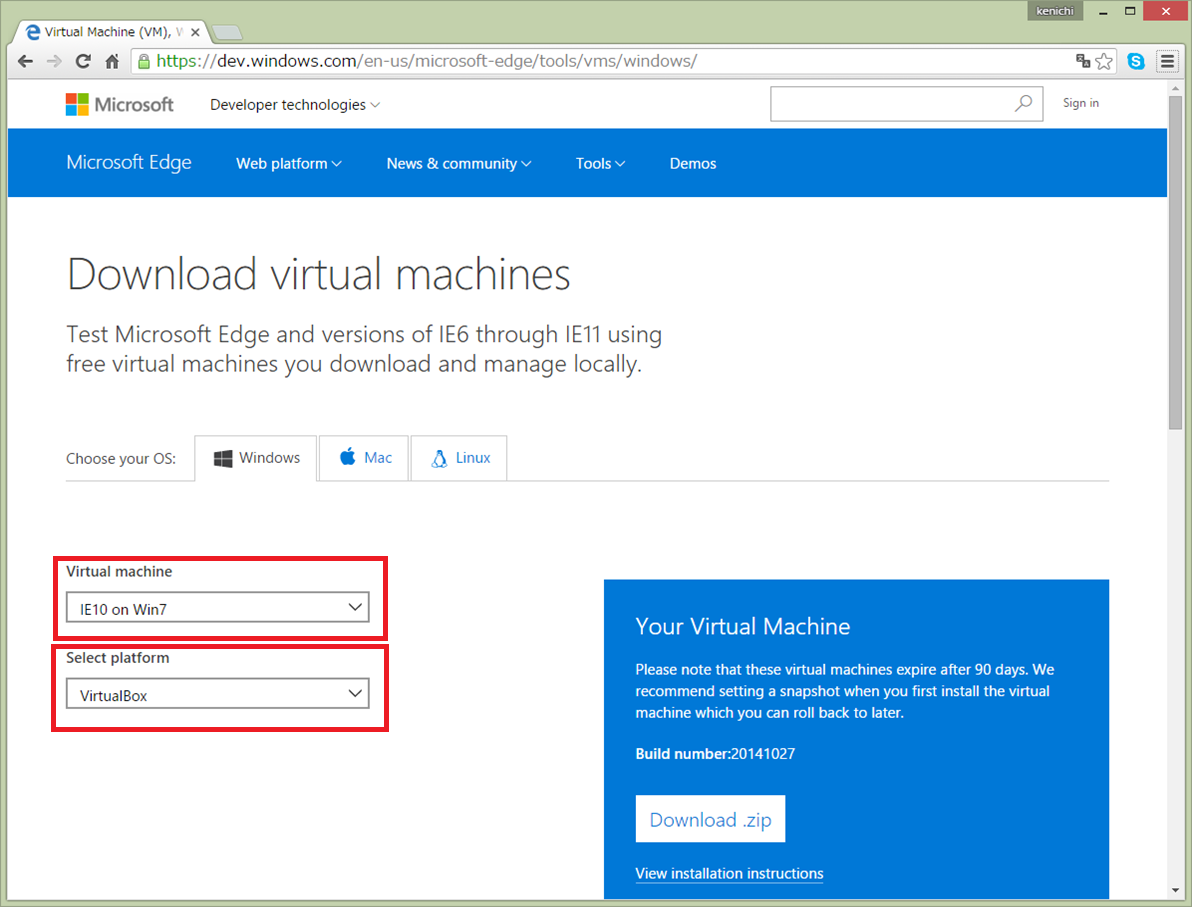 ダウンロードボタンを押すと、「IE10.Win7.For.Windows.VirtualBox.zip」というzipファイルがダウンロードされます。
このファイルを解凍すると「IE10 – Win7.ova」というファイルになりました。
OVAファイルはVirtualBoxに仮想マシンとしてインポートすることができます。
VirtualBoxでのインポートはメニューの「ファイル」→「仮想アプライアンスのインポート」で実行できます。
ダウンロードボタンを押すと、「IE10.Win7.For.Windows.VirtualBox.zip」というzipファイルがダウンロードされます。
このファイルを解凍すると「IE10 – Win7.ova」というファイルになりました。
OVAファイルはVirtualBoxに仮想マシンとしてインポートすることができます。
VirtualBoxでのインポートはメニューの「ファイル」→「仮想アプライアンスのインポート」で実行できます。
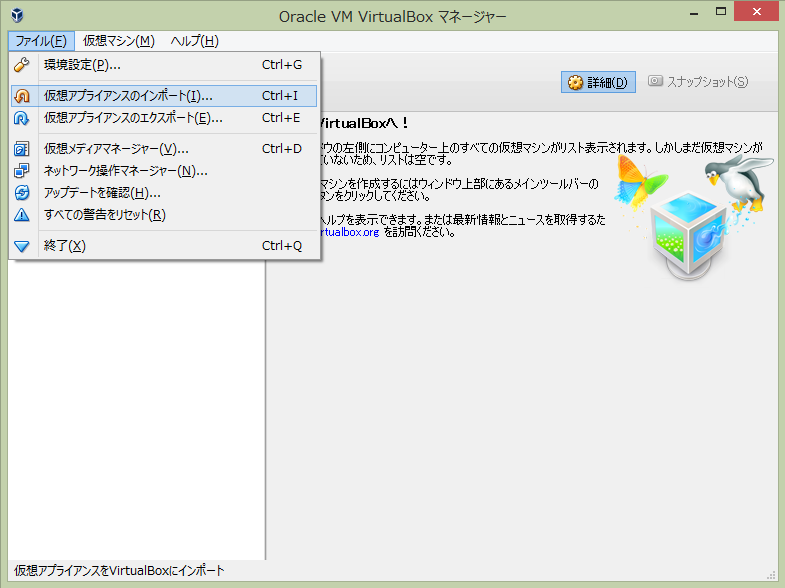 インポート対象は先ほど解凍した「IE10 – Win7.ova」を指定します。
インポート対象は先ほど解凍した「IE10 – Win7.ova」を指定します。
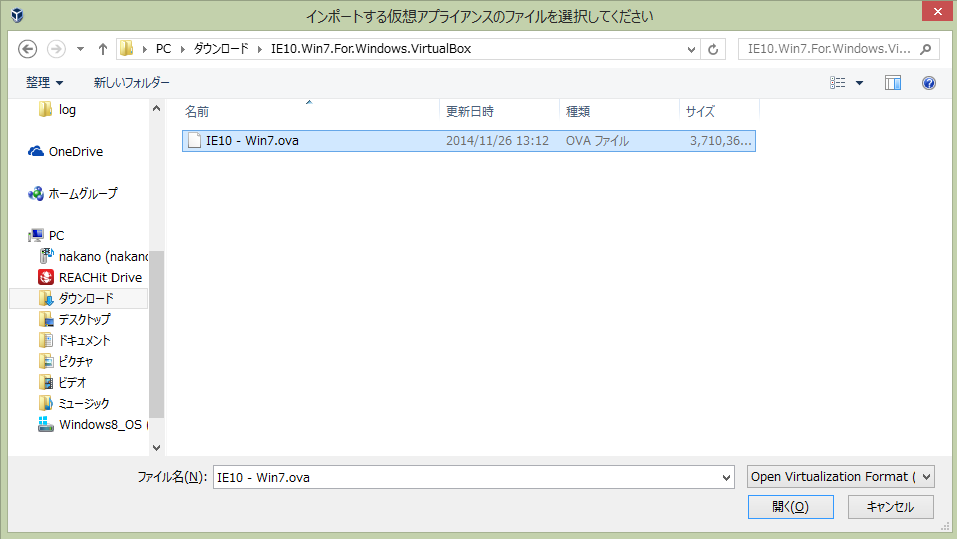 インポートボタンを押します。
インポートボタンを押します。
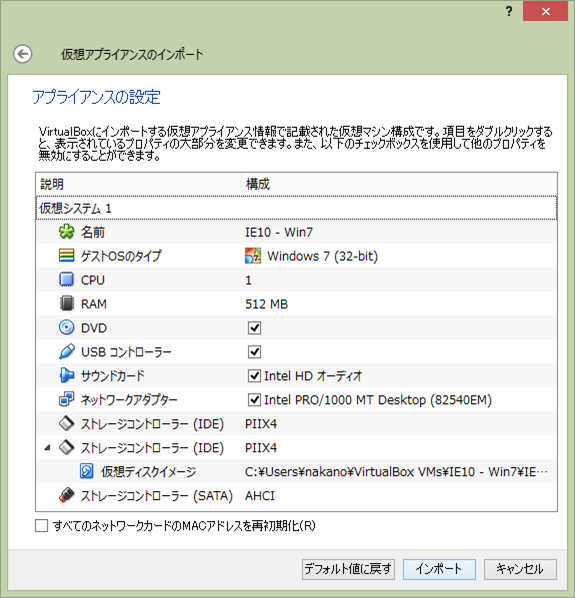 インポートが完了し、「IE10 - Win7」が仮想マシンとして選択可能になりました。
インポートが完了し、「IE10 - Win7」が仮想マシンとして選択可能になりました。
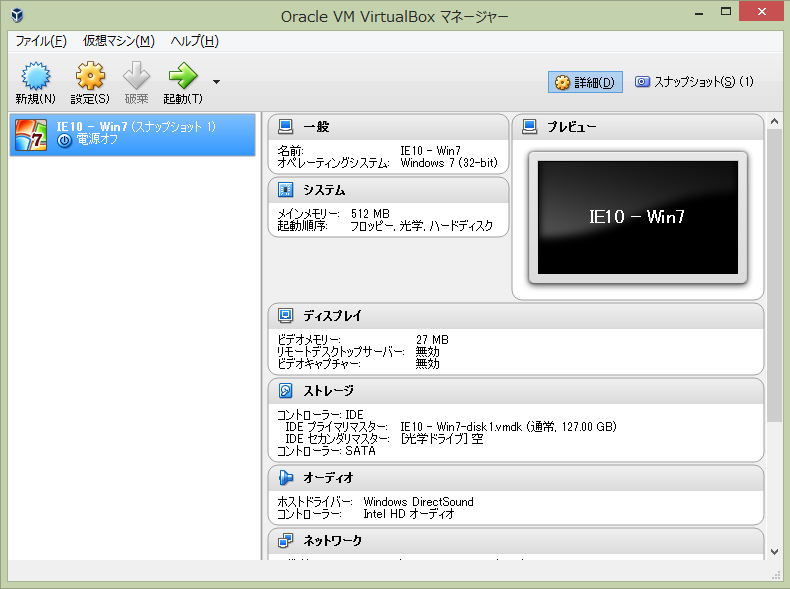 起動してみると…。
起動してみると…。
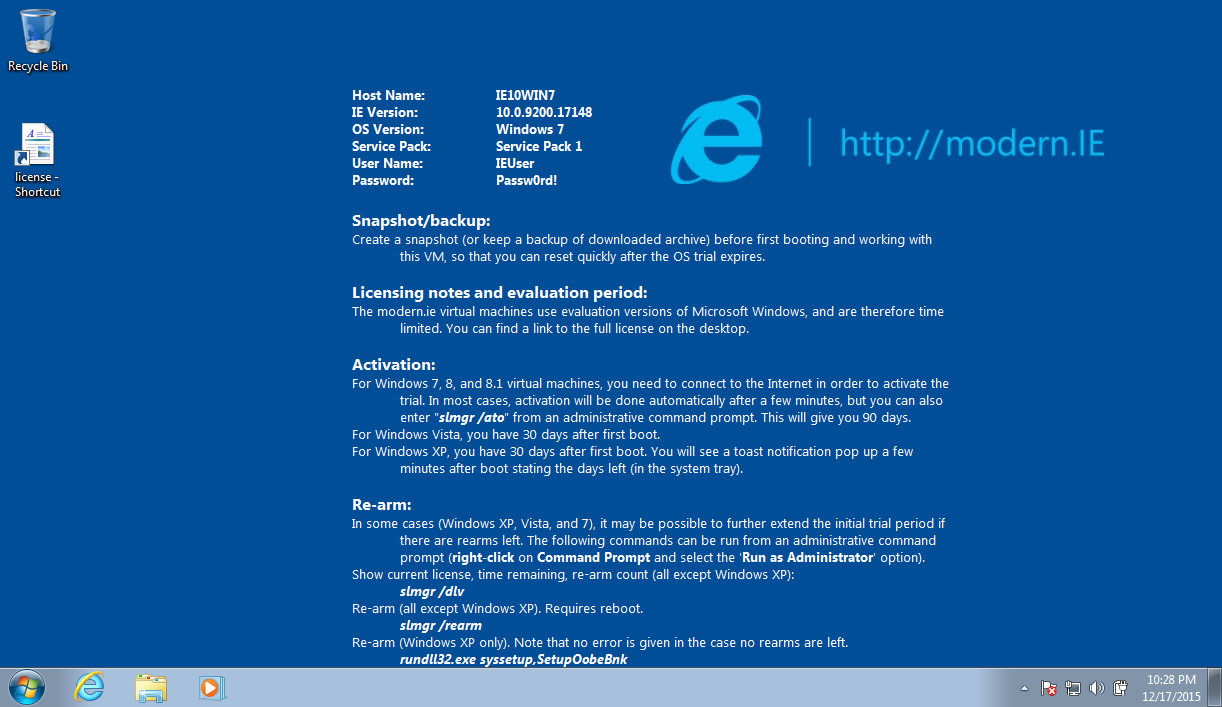 IE10もばっちり起動しました!!
IE10もばっちり起動しました!!
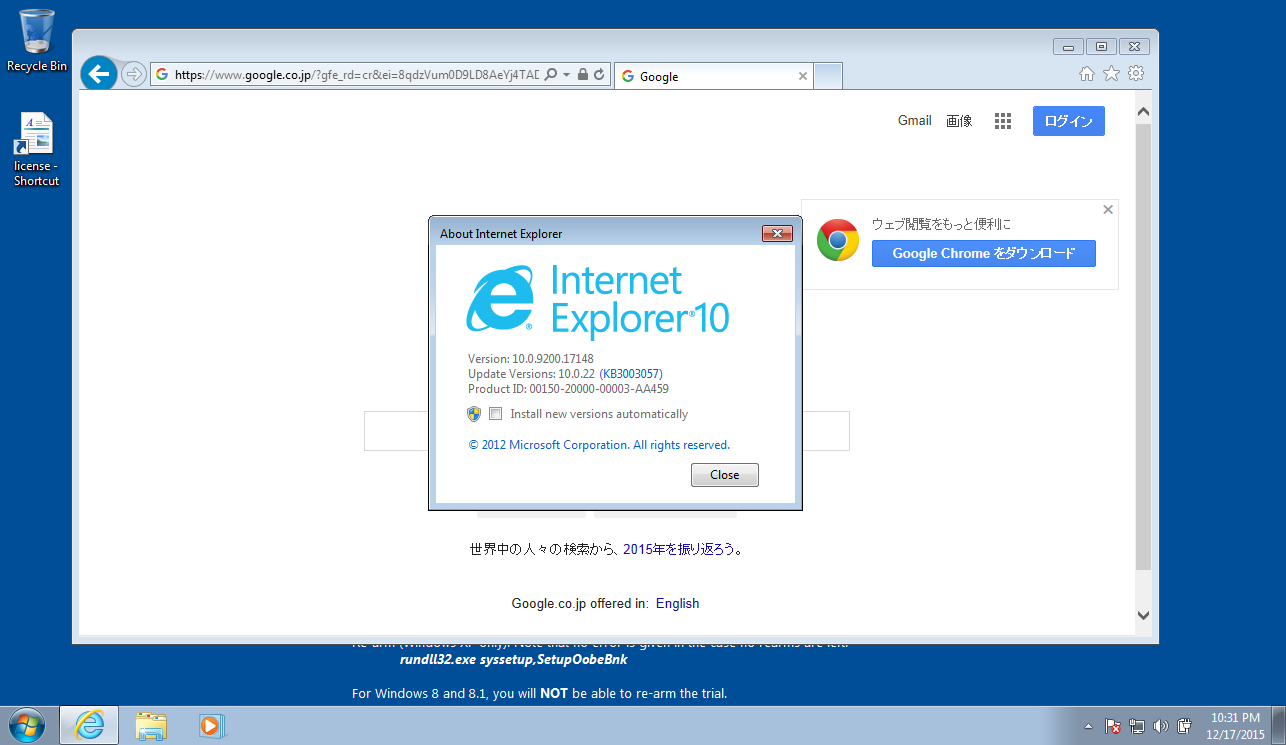 これで、どんなブラウザでもテストできそうです!
これで、どんなブラウザでもテストできそうです!
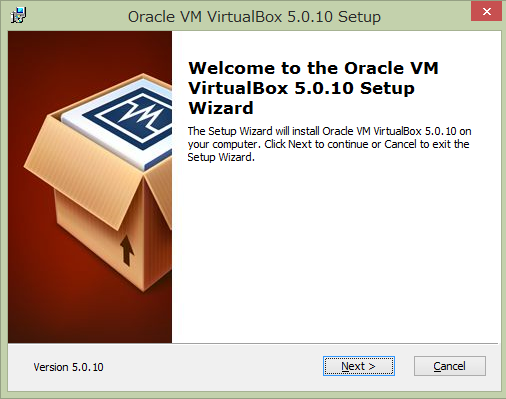
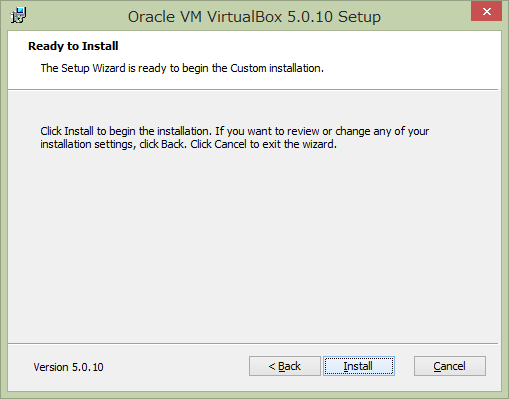
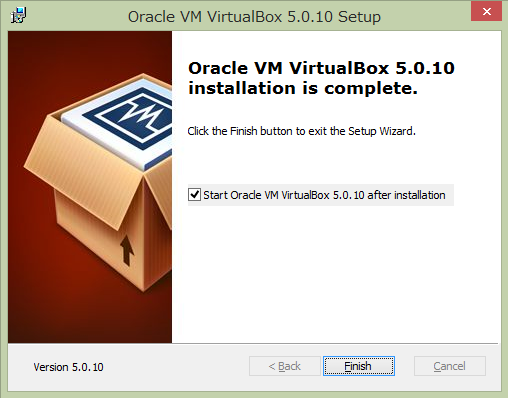 無事、インストールが完了し、VirtualBoxが起動しました。
無事、インストールが完了し、VirtualBoxが起動しました。
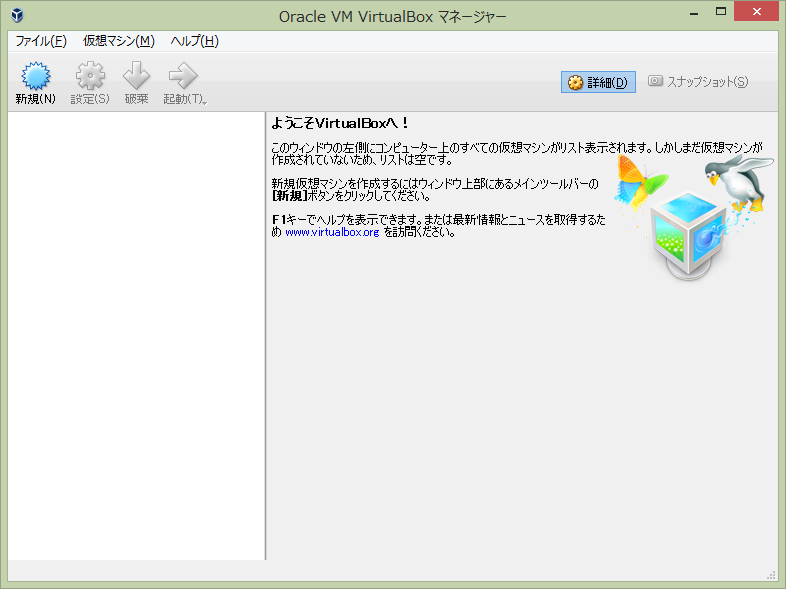 続いて、IEの仮想マシンをダウンロードします。
・https://dev.windows.com/en-us/microsoft-edge/tools/vms/windows/
Virtual machineはIE10 on Win7、PlatformはVirtualBoxを選びます。
続いて、IEの仮想マシンをダウンロードします。
・https://dev.windows.com/en-us/microsoft-edge/tools/vms/windows/
Virtual machineはIE10 on Win7、PlatformはVirtualBoxを選びます。
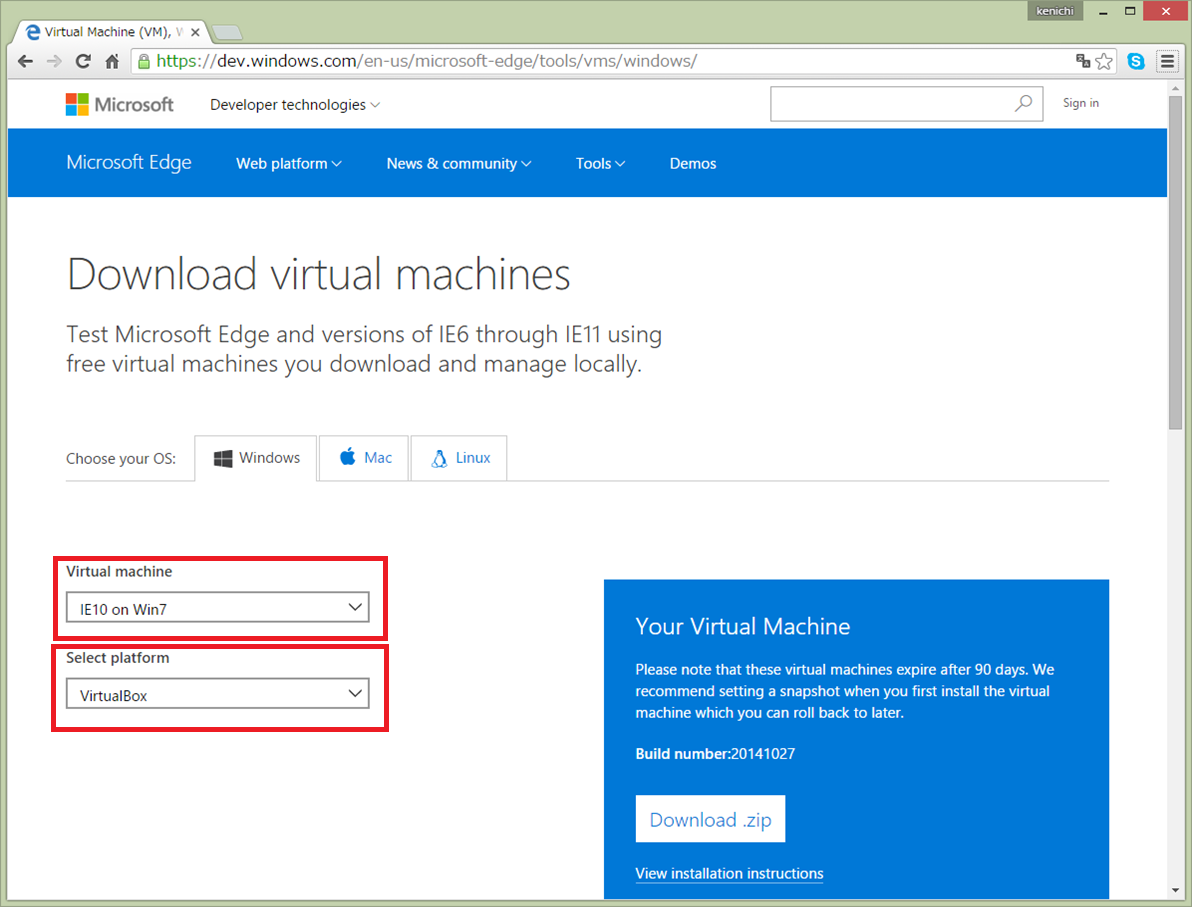 ダウンロードボタンを押すと、「IE10.Win7.For.Windows.VirtualBox.zip」というzipファイルがダウンロードされます。
このファイルを解凍すると「IE10 – Win7.ova」というファイルになりました。
OVAファイルはVirtualBoxに仮想マシンとしてインポートすることができます。
VirtualBoxでのインポートはメニューの「ファイル」→「仮想アプライアンスのインポート」で実行できます。
ダウンロードボタンを押すと、「IE10.Win7.For.Windows.VirtualBox.zip」というzipファイルがダウンロードされます。
このファイルを解凍すると「IE10 – Win7.ova」というファイルになりました。
OVAファイルはVirtualBoxに仮想マシンとしてインポートすることができます。
VirtualBoxでのインポートはメニューの「ファイル」→「仮想アプライアンスのインポート」で実行できます。
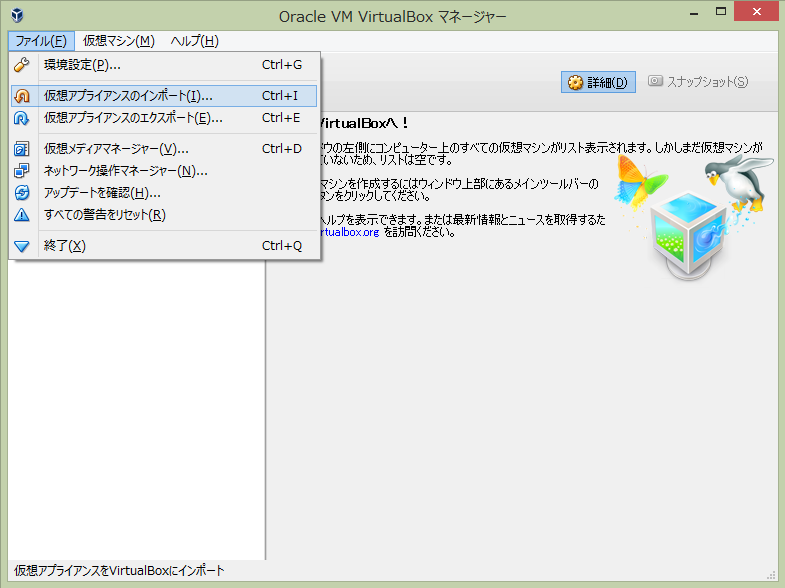 インポート対象は先ほど解凍した「IE10 – Win7.ova」を指定します。
インポート対象は先ほど解凍した「IE10 – Win7.ova」を指定します。
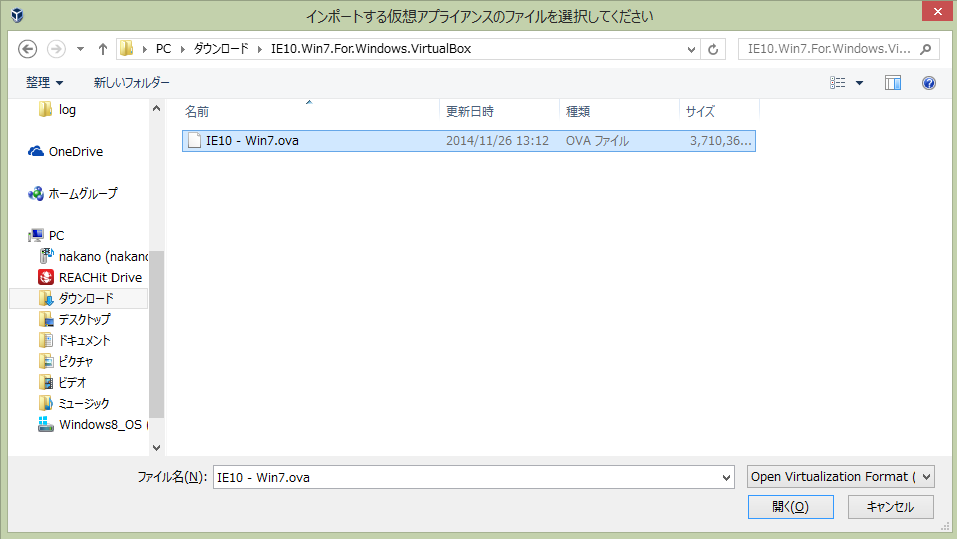 インポートボタンを押します。
インポートボタンを押します。
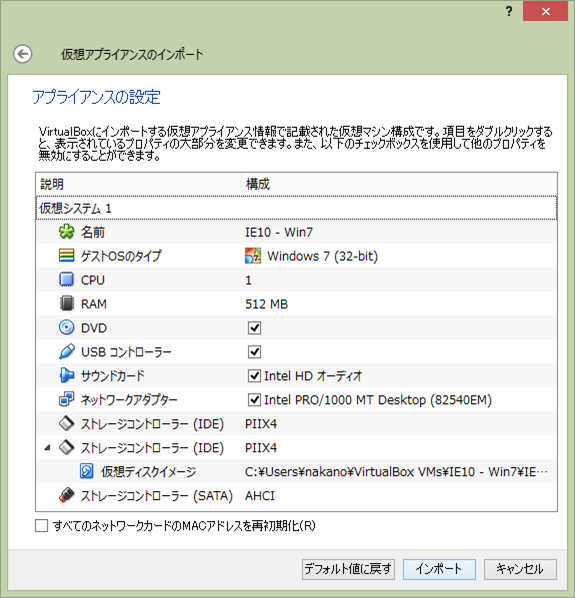 インポートが完了し、「IE10 - Win7」が仮想マシンとして選択可能になりました。
インポートが完了し、「IE10 - Win7」が仮想マシンとして選択可能になりました。
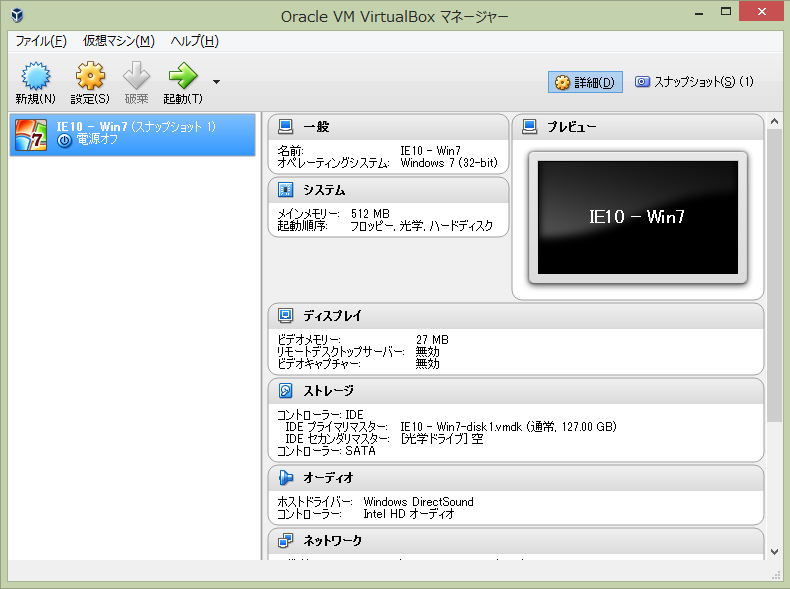 起動してみると…。
起動してみると…。
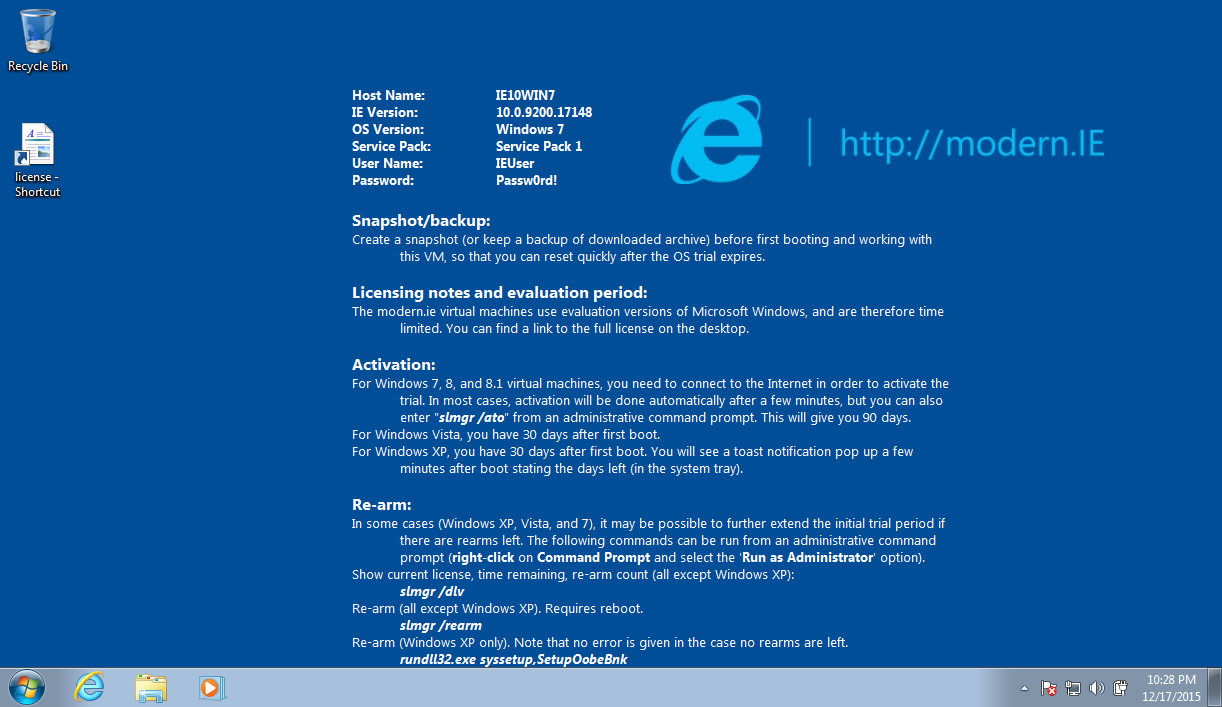 IE10もばっちり起動しました!!
IE10もばっちり起動しました!!
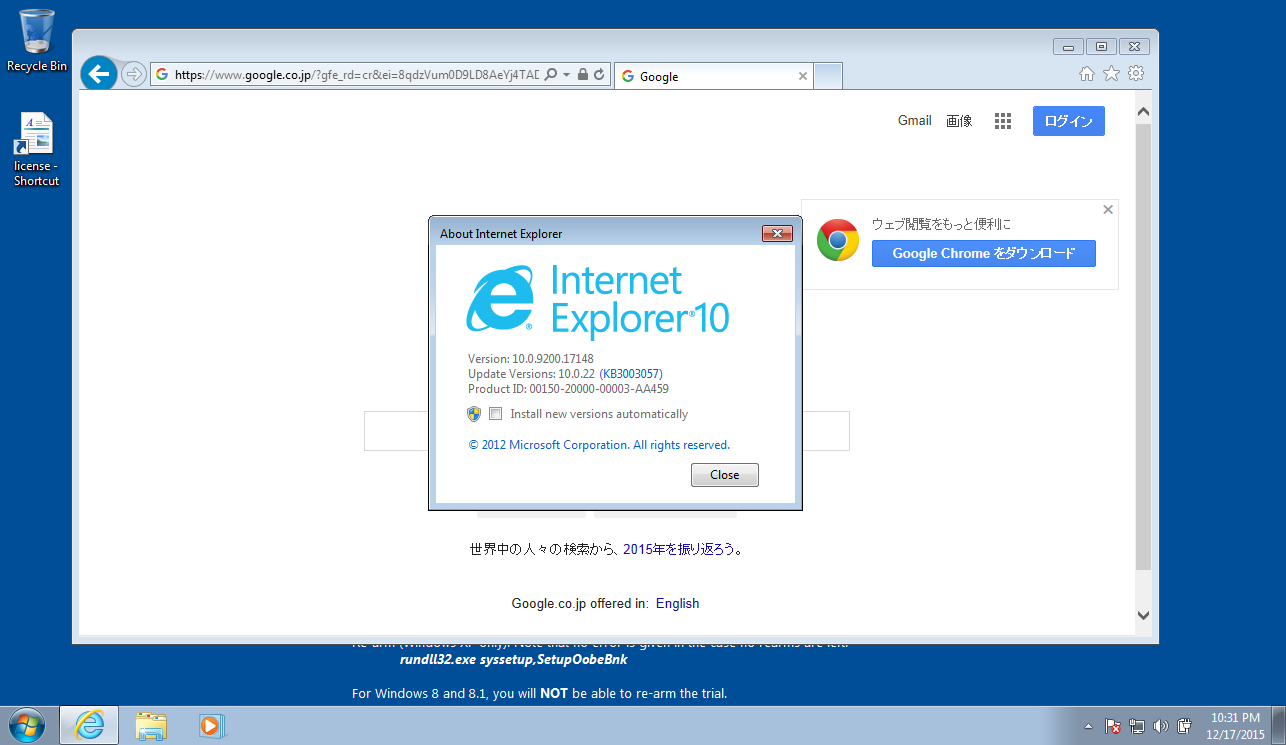 これで、どんなブラウザでもテストできそうです!
これで、どんなブラウザでもテストできそうです!この記事を書いた人 : 中野健一
スタッフブログタグ:
AWS bluebird css CSV docker docker compose electron ES6 es2015 Git Heroku ITコンサルティング JavaScript justinmind less MongoDB Node.js php PostgreSQL Private Space Promise React react-router reactjs Salesforce scss Selenium Builder selenium IDE Selenium WebDriver stylus TypeScript VirtualBox VisualStudioCode vue vuejs webpack システム開発プロジェクト セキュリティ ワイヤーフレーム 上流工程 卒FIT 帳票 要件定義 設計 電力小売業界
一覧へ戻る
AWS bluebird css CSV docker docker compose electron ES6 es2015 Git Heroku ITコンサルティング JavaScript justinmind less MongoDB Node.js php PostgreSQL Private Space Promise React react-router reactjs Salesforce scss Selenium Builder selenium IDE Selenium WebDriver stylus TypeScript VirtualBox VisualStudioCode vue vuejs webpack システム開発プロジェクト セキュリティ ワイヤーフレーム 上流工程 卒FIT 帳票 要件定義 設計 電力小売業界
